本节介绍了如何配置 WAF 策略。
导航到以找到默认策略。
System-WAF-Policy是 NSX Advanced Load Balancer 中的默认策略,这是所有新应用程序的建议起点。例如,它包含 NSX Advanced Load Balancer OWASP CRS 特征码。有关更多信息,请参阅特征码 CRS 规则。要自定义策略,强烈建议创建新的策略,而不是编辑默认策略
(System-WAF-Policy)。
使用异常检测等功能时,必须启用 CRS 组 CRS_901_Initialization,否则所需的异常阈值不会配置为默认值。通常建议保持该组处于启用状态。
启用应用程序学习的 WAF 策略不能在应用程序之间共享,因为它们包含为该特定应用程序量身定制的配置。
以下是创建新策略的步骤:
导航到。
单击创建。
注:创建过程将克隆 System-WAF-Policy,并将其作为新创建的 WAF 策略的基础。
在以下选项卡下面配置新的 WAF 策略:
设置
学习
允许列表
主动安全
应用程序规则
特征码
单击保存以创建 WAF 策略。
“设置”选项卡
提供以下详细信息以配置 WAF 策略:
字段 |
描述 |
附加信息 |
|---|---|---|
名称 |
输入策略的相关名称。 |
|
WAF 配置文件 |
选择应附加到该策略的 WAF 配置文件。该配置文件包含为 WAF 策略提供补充的常见可重用设置。 |
有关更多信息,请参阅 WAF 配置文件。 |
策略模式 |
选择以下模式之一:
有关更多信息,请参阅选择 WAF 策略模式。 |
建议在载入新的应用程序时使用检测模式。有关更多详细信息,请参阅 WAF 模式。 有关模式委派的更多信息,请参阅混合模式和启用模式委派。 |
允许委派模式 |
启用此选项后,WAF 规则可以覆盖选定的策略模式,其中可以为单个规则定义特定的操作(检测或实施),而不管为规则集定义了何种操作。 |
仅当选定的策略模式为检测时,才会启用允许委派模式复选框,因为对于实施模式,这是必需的。 |
绕过静态扩展 |
启用此选项可使静态文件扩展名绕过 WAF。 |
有关绕过的更多信息,请参阅绕过 WAF。 |
Paranoia 级别 |
为 WAF 策略设置 Paranoia 级别。这用于确定策略的刚性,并对潜在的误报率具有直接影响。 |
有关更多信息,请参阅“常见问题解答”一节中的 WAF 中有哪些可用的 Paranoia 模式?选择模式时需要考虑哪些注意事项?。 |
地理数据库 |
WAF 策略使用的地理位置映射数据库。 |
模式委派
通过使用模式委派选项,可以使策略能够在以下两种模式下运行:
检测:在“检测”模式下,如果请求与规则匹配,则将标记请求,生成应用程序日志消息(标记为“已标记”),并允许请求通过。
实施:在“实施”模式下,如果请求与规则匹配,则服务引擎将阻止请求,并生成应用程序日志消息(标记为“已拒绝”)。
如果启用模式委派,单个 WAF 规则可以覆盖策略模式,从而导致与其余规则不同的行为。这也称为混合模式,是另一种精确调整方法,可避免合法请求因实施模式而被阻止。
启用模式委派的一些相关用例包括:
测试新规则:您可以配置手动编写的规则或启用了混合模式的新 CRS 规则更新以避免误报。您可以引入新的规则以在检测模式下运行,从而确保不会拒绝合法请求。
部分检测:您可以将一些规则配置为“实施”模式,同时仍将整个 WAF 策略保留为检测模式。
您可以通过以下步骤启用模式委派:
在 NSX Advanced Load Balancer UI 中,导航到。
单击创建或编辑现有的 WAF 策略。
在设置选项卡中的策略模式下,选中允许委派模式复选框以启用混合模式。
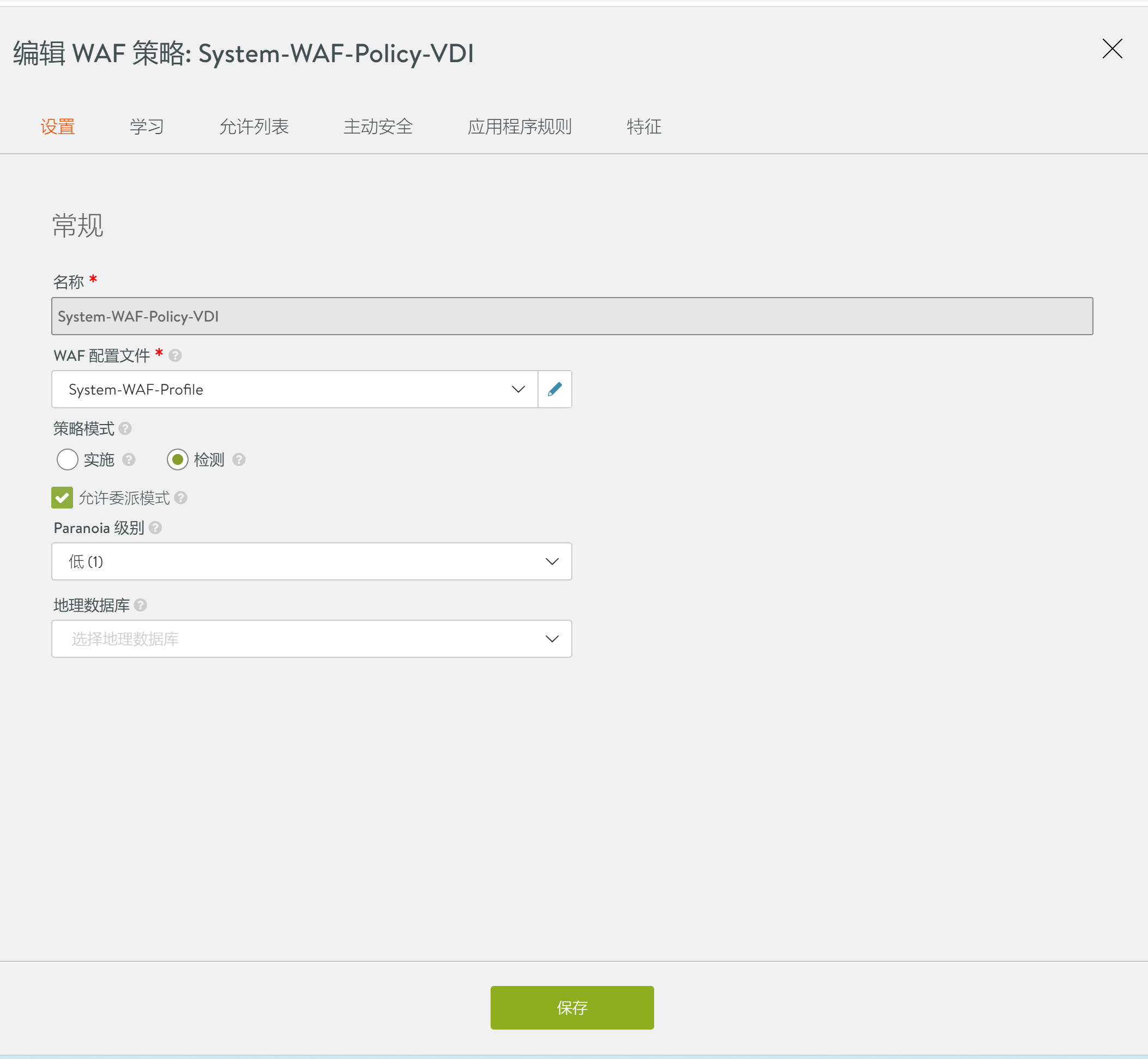
要为特定规则启用策略模式,请执行以下操作。
导航到特征码选项卡并选择 CRS 版本。
展开要编辑的规则所属的组。
单击要编辑的规则对应的编辑图标。
在规则模式下面,选择使用策略模式选项。
单击保存。